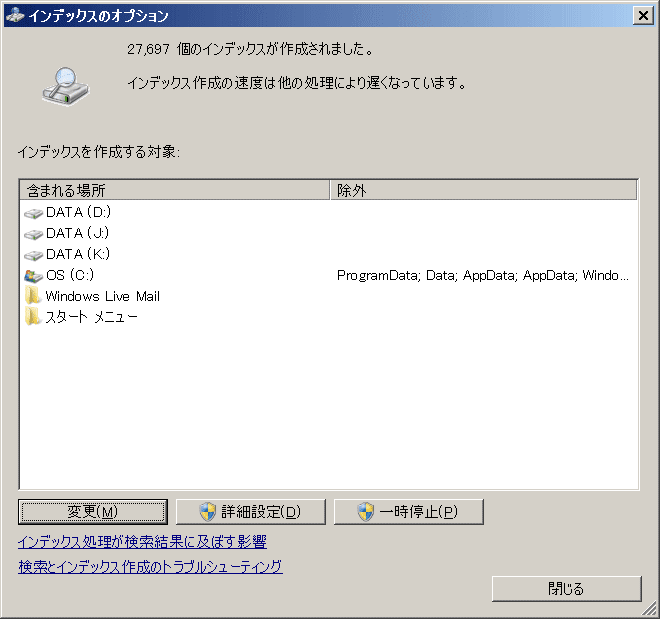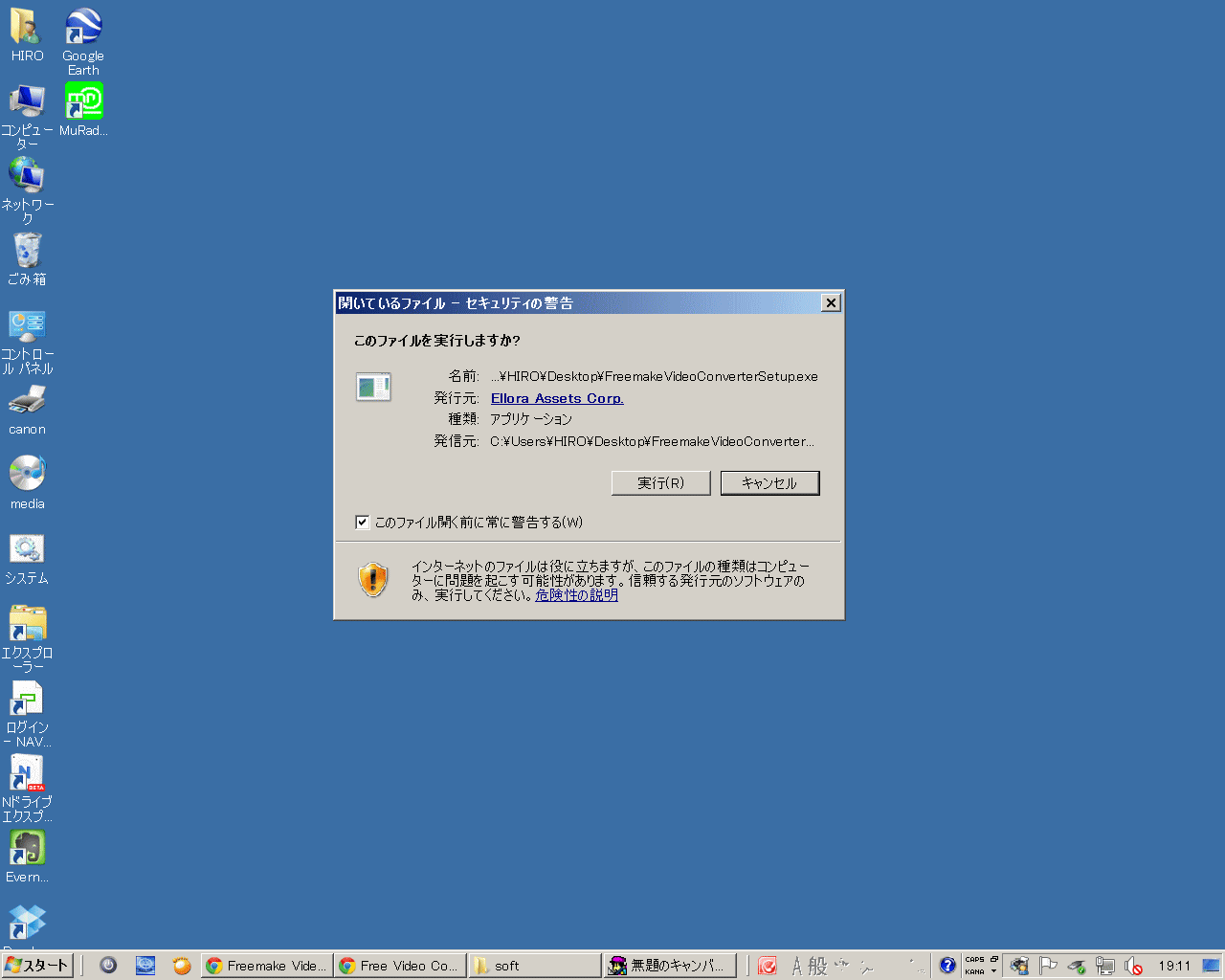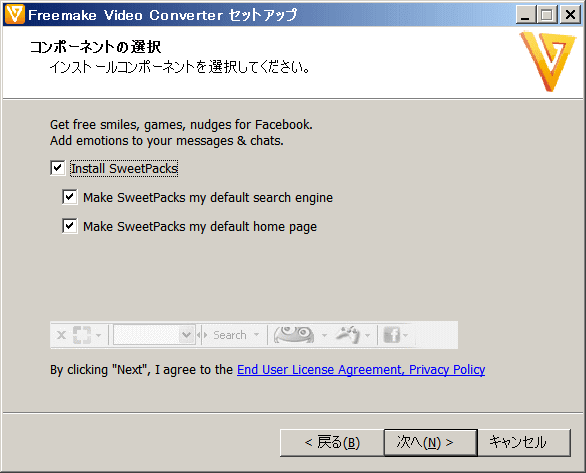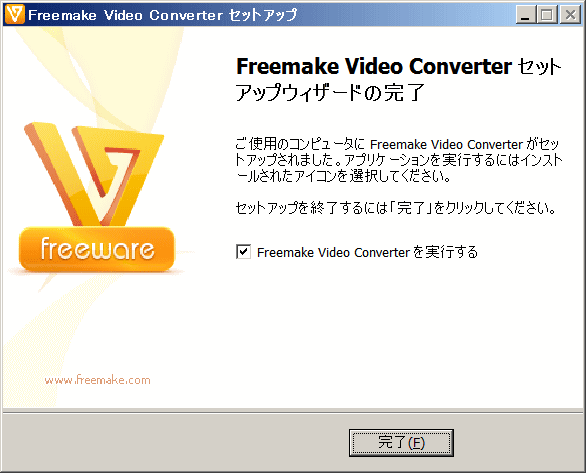Windows7では、インデックスを使用し、
コンピューター上にあるファイルの高速検索を実行しています。
既定では、プログラムファイルやシステムファイルなどを除き、
コンピューター上の一般的なファイルのすべてに対して
インデックスが作成され、検索の対象となっています。
中には、メールなど検索させなくとも良いファイルも有ると思いますので、
検索インデックスから除外(変更)する方法を記しておきます~(^_-)☆
気になる人は是非試してみると良いと思いますよ(*^^)v
1.スタートボタンから「コントロールパネル」を起動し、
項目の「インデックスオプション」をクリックします。(左図)
2.インデックスオプション画面の「変更」ボタンを押します。
*自分のPCには237,070個のインデックスが作成されていました。(右図)
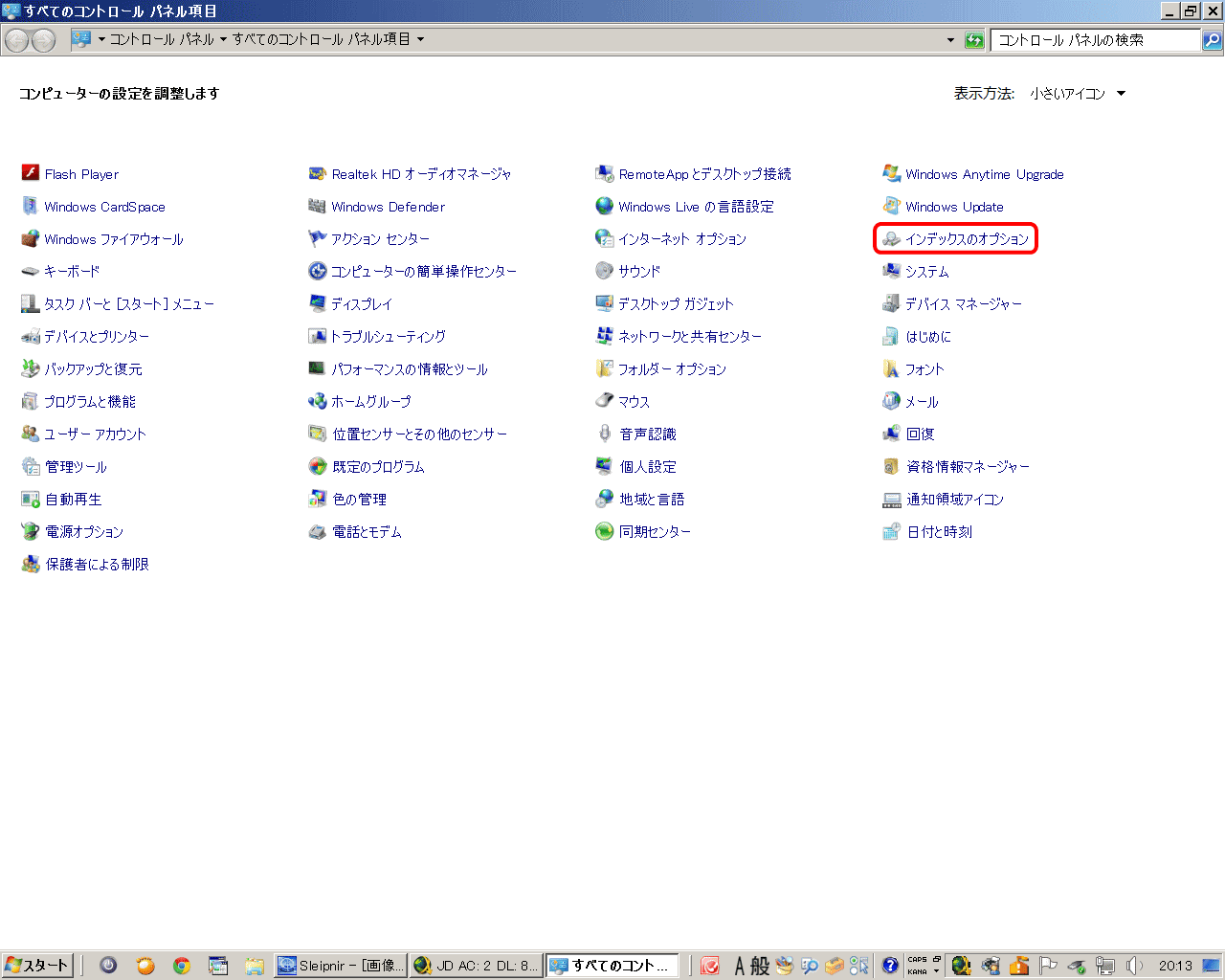
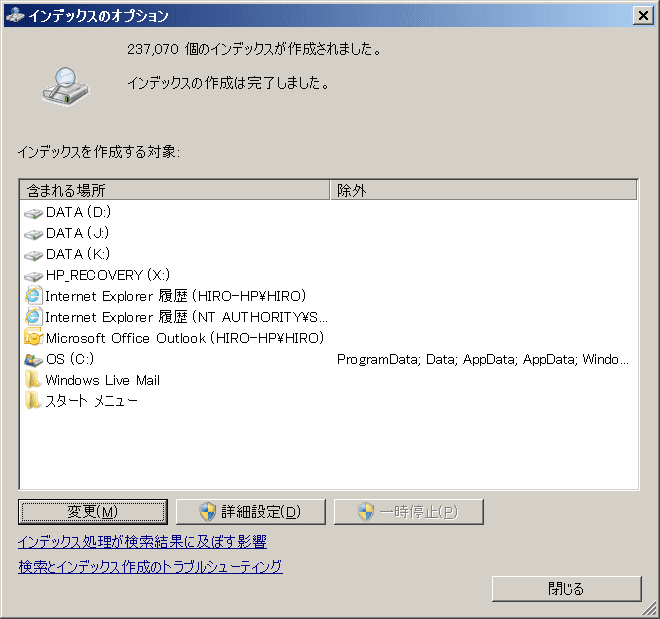
3.変更ボタンを押すと、インデックス作成対象となる場所が表示されるので、
検索の対象としたくない場所のチェックを外します。
*ここではメールソフトやインターネット履歴を外します。(左図)
4.チェックを外したあと「OK」ボタンを押します。(右図)
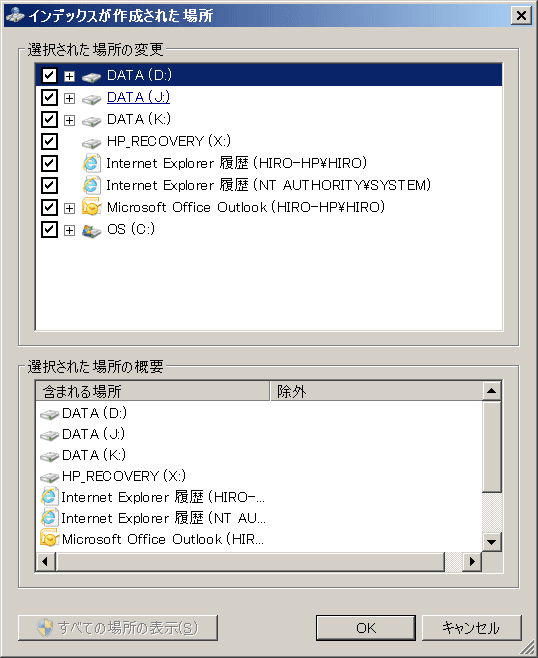
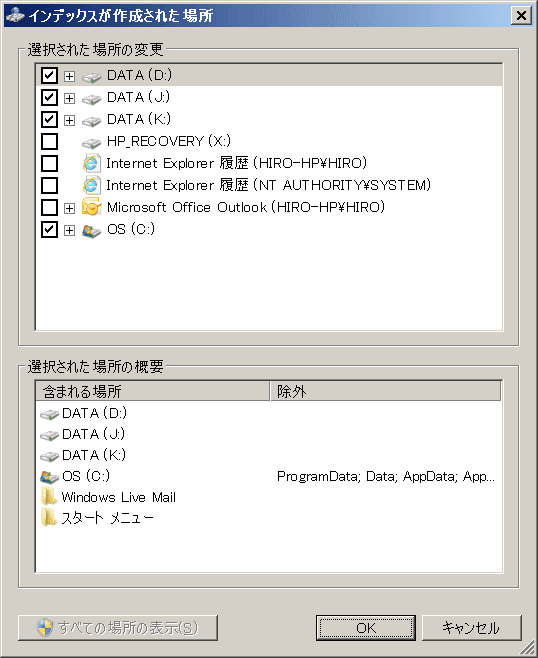
5.OKボタンを押すと、オプション画面に戻るので、
「詳細設定」ボタンを押します。(左図)
6.詳細設定ボタンを押すと、設定画面が起動するので、
インデックス再作成のために「再構築」ボタンを押します。(右図)
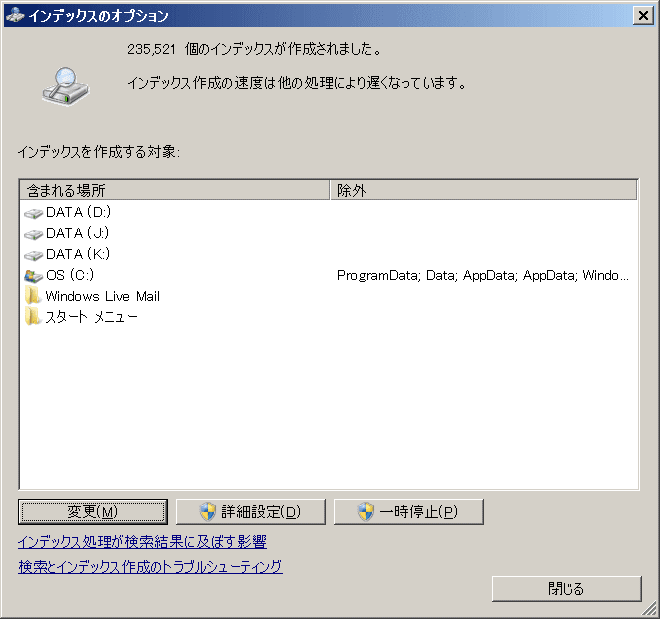
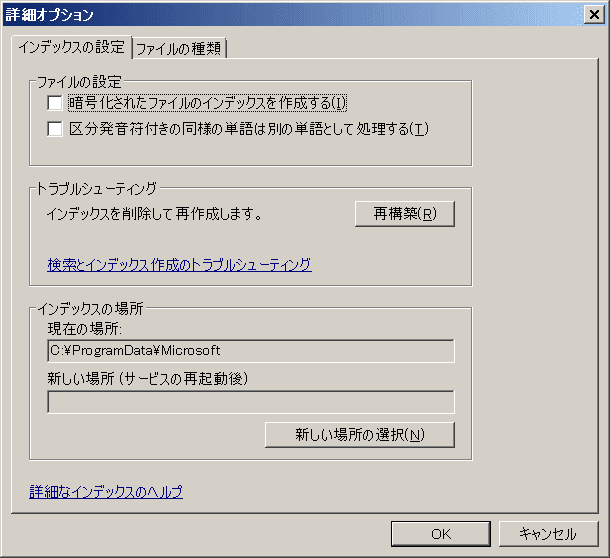
7.再構築ボタンを押すと、確認画面が起動するので、
「OK」ボタンを押します。
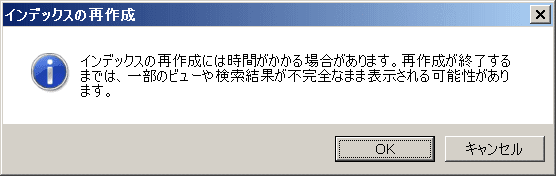
8.OKボタンを押すと、インデックスの再作成が始まります。
作成が完了すると「2.」の完了画面「・・・完了しました」に戻るので
「閉じる」ボタンを押します。
*処理時間は結構かかりますが別な作業をしてて大丈夫です(^_-)☆
*完了後、試しに検索してみると必要以外の場所は検索しなくなっているはずです(*^^)v
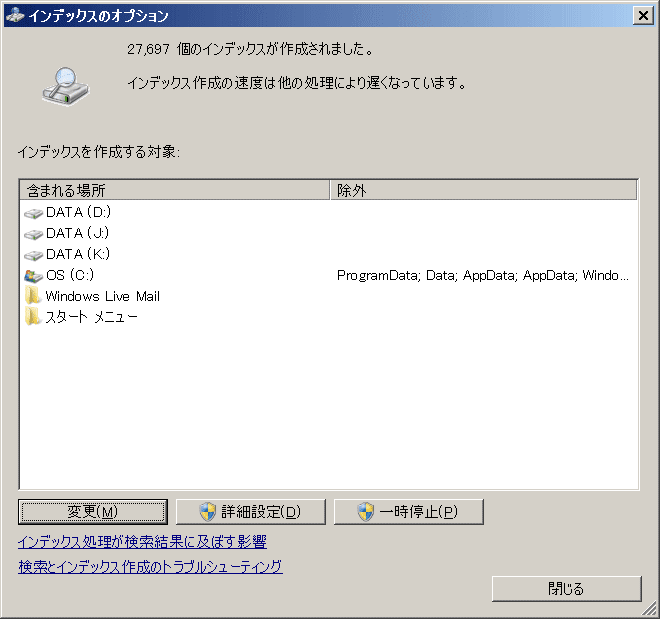
コンピューター上にあるファイルの高速検索を実行しています。
既定では、プログラムファイルやシステムファイルなどを除き、
コンピューター上の一般的なファイルのすべてに対して
インデックスが作成され、検索の対象となっています。
中には、メールなど検索させなくとも良いファイルも有ると思いますので、
検索インデックスから除外(変更)する方法を記しておきます~(^_-)☆
気になる人は是非試してみると良いと思いますよ(*^^)v
1.スタートボタンから「コントロールパネル」を起動し、
項目の「インデックスオプション」をクリックします。(左図)
2.インデックスオプション画面の「変更」ボタンを押します。
*自分のPCには237,070個のインデックスが作成されていました。(右図)
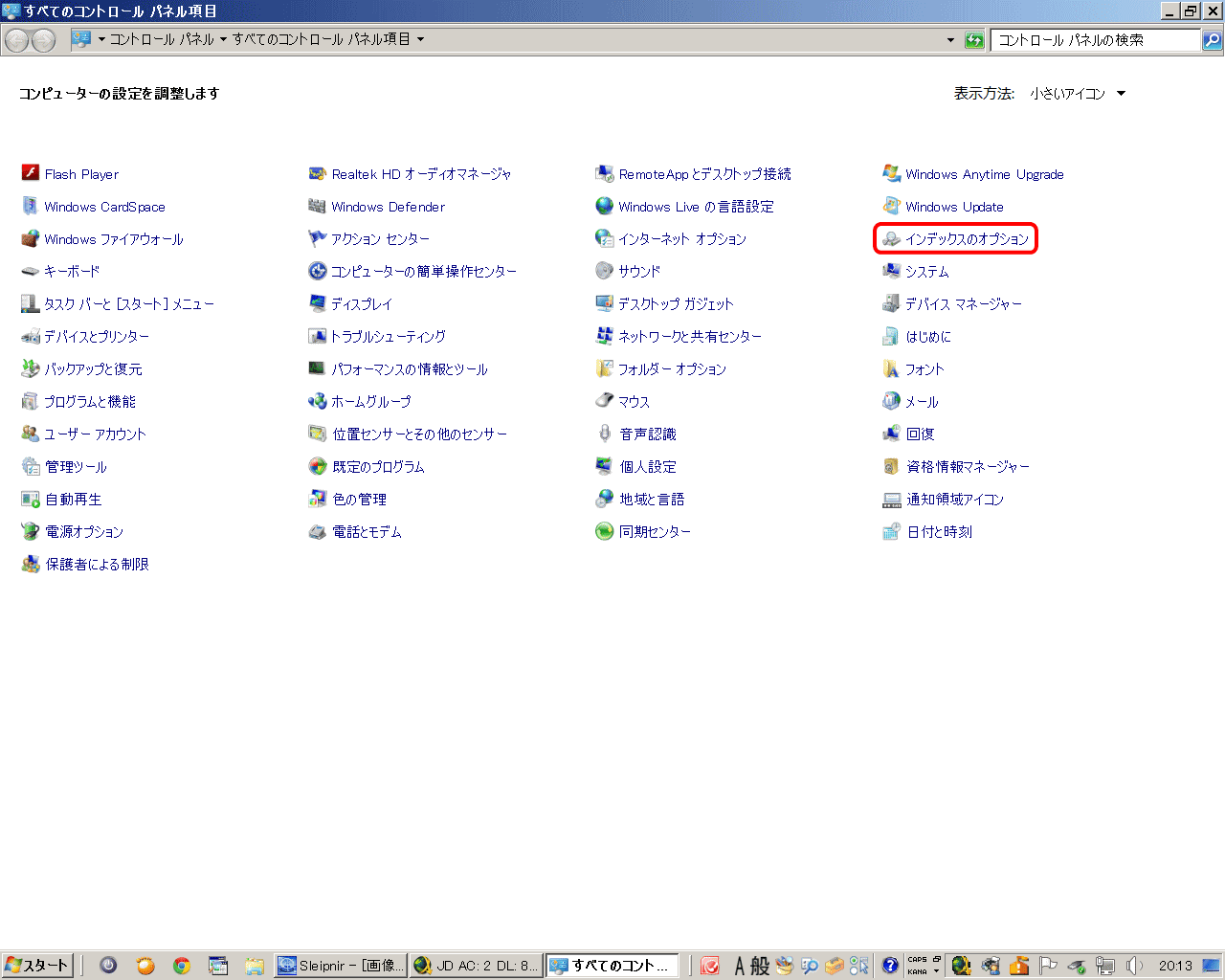
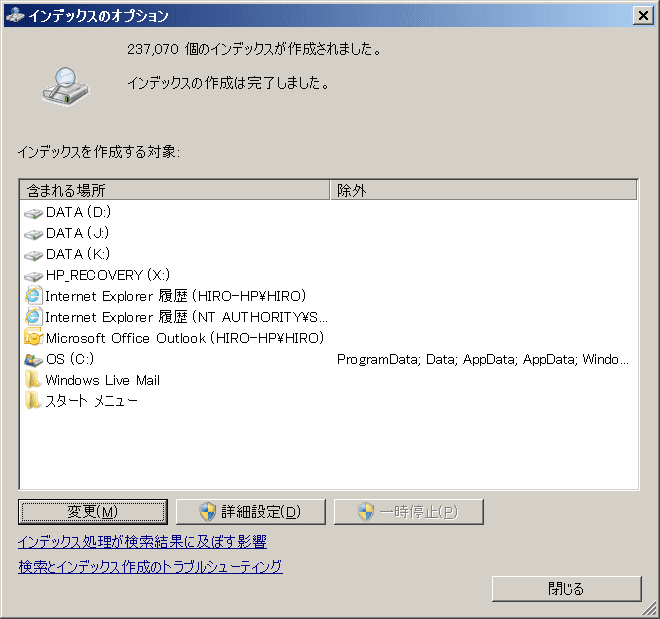
3.変更ボタンを押すと、インデックス作成対象となる場所が表示されるので、
検索の対象としたくない場所のチェックを外します。
*ここではメールソフトやインターネット履歴を外します。(左図)
4.チェックを外したあと「OK」ボタンを押します。(右図)
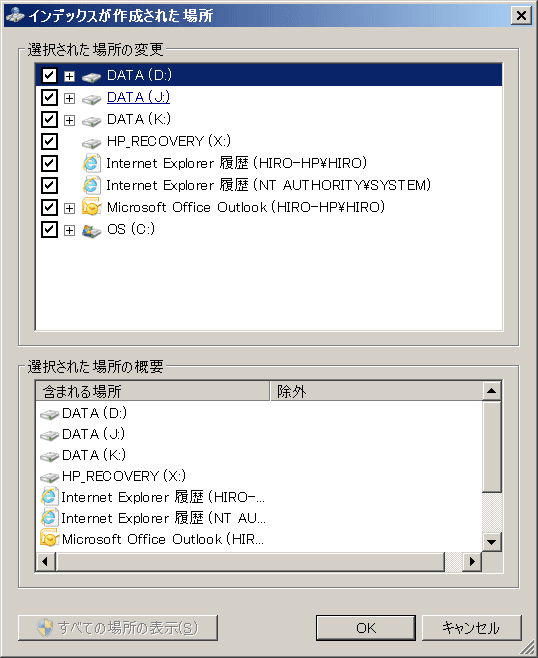
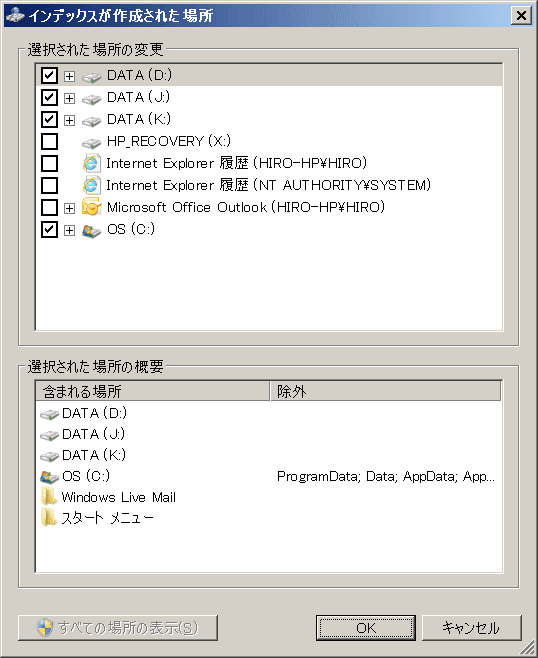
5.OKボタンを押すと、オプション画面に戻るので、
「詳細設定」ボタンを押します。(左図)
6.詳細設定ボタンを押すと、設定画面が起動するので、
インデックス再作成のために「再構築」ボタンを押します。(右図)
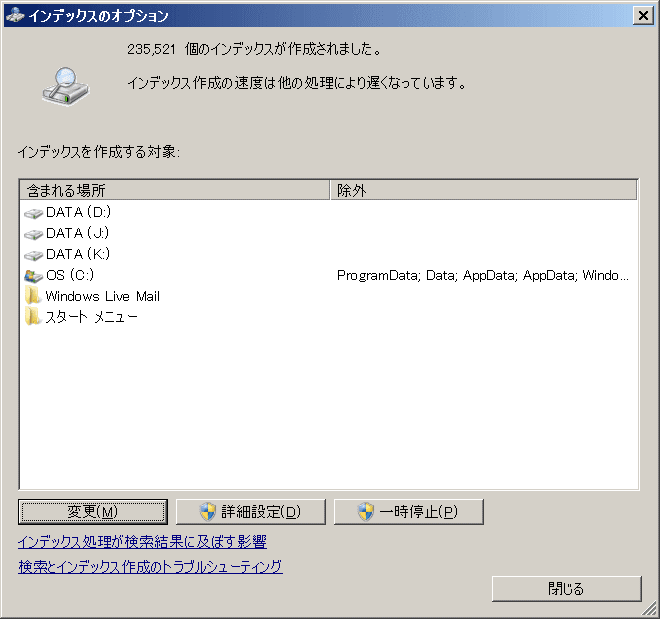
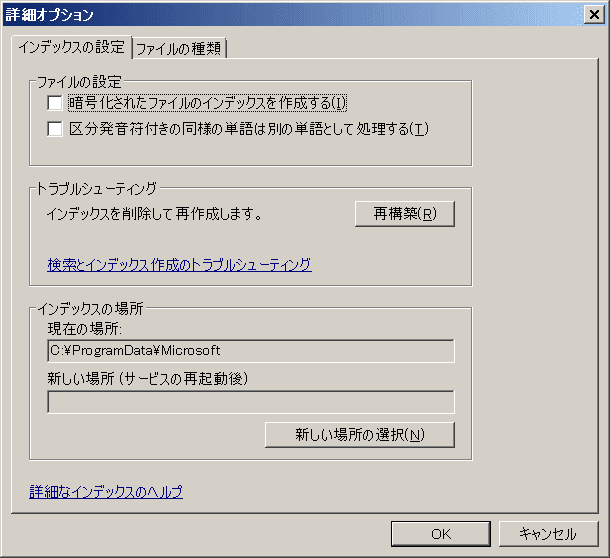
7.再構築ボタンを押すと、確認画面が起動するので、
「OK」ボタンを押します。
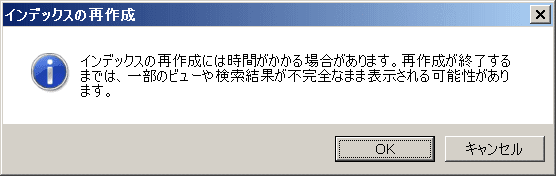
8.OKボタンを押すと、インデックスの再作成が始まります。
作成が完了すると「2.」の完了画面「・・・完了しました」に戻るので
「閉じる」ボタンを押します。
*処理時間は結構かかりますが別な作業をしてて大丈夫です(^_-)☆
*完了後、試しに検索してみると必要以外の場所は検索しなくなっているはずです(*^^)v